휴대폰 또는 PC에서 줌 프로필 사진을 제거하는 방법

Zoom 프로필 사진을 제거하는 방법과 그 과정에서 발생할 수 있는 문제를 해결하는 방법을 알아보세요. 간단한 단계로 프로필 사진을 클리어하세요.
여러 Android 기반 대안이 있음에도 불구하고 Amazon Fire TV Stick은 여전히 베스트셀러 중 하나입니다. Amazon의 새로운 Fire OS UI, 강력한 프로세서, 풍부한 App Store가 대형 화면에서 결함 없는 스트리밍 경험을 선사합니다. 때로는 최신 TV 시리즈나 영화를 시청하는 동안 Fire TV Stick 검은색 화면이 나타나거나 신호 오류가 발생할 수 있습니다. Amazon Fire TV Stick에서 신호 없음 문제를 해결하는 방법을 알아보려면 함께 읽어보세요.
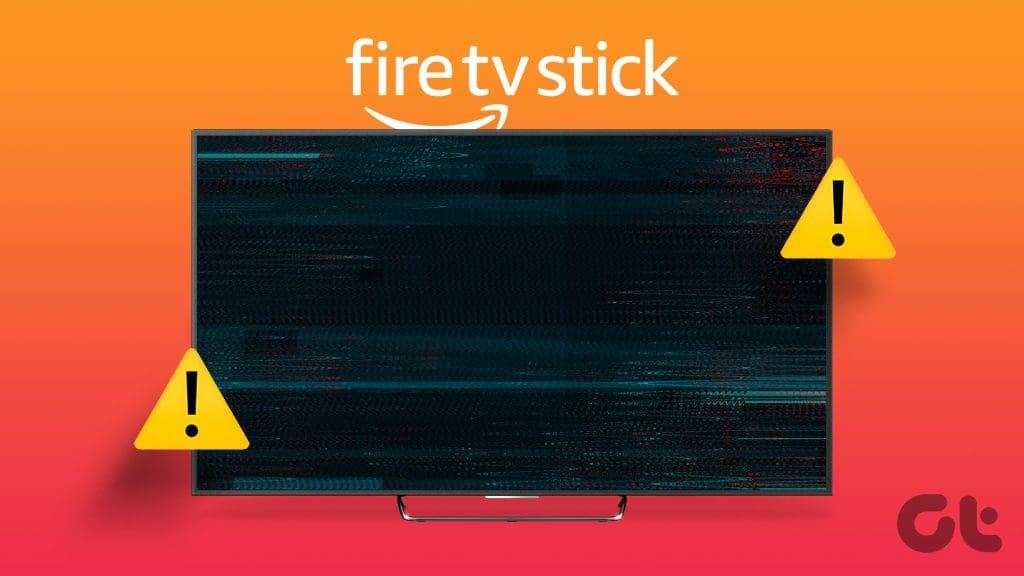
Amazon은 선택할 수 있는 다양한 Fire TV 장치를 제공합니다. 강력한 프로세서를 탑재한 보급형 모델과 고급 장치가 있습니다. 하지만 애초에 적절한 신호를 받을 수 없을 때 수천 시간의 콘텐츠를 손쉽게 사용할 수 있는 이유가 무엇입니까? 문제를 해결해 보겠습니다.
이는 Amazon Fire TV Stick의 가장 일반적인 문제 중 하나입니다. Fire TV Stick을 TV에 연결하는 경우 번들 어댑터를 사용하여 상시 전원에 연결해야 합니다.

전원을 확인하고 켜져 있는지 확인해야 합니다. 전원에 문제가 있거나 연결이 느슨하면 Amazon Fire TV Stick에서 안정적인 신호를 얻을 수 없습니다.
이 문제는 Amazon Fire TV Stick 4K를 사용하는 많은 사용자에게 발생했습니다. 구형 TV는 최소 하드웨어 요구 사항으로 인해 고급 Fire TV Stick 모델을 지원하지 않습니다.

우리는 Fire TV Stick을 다른 TV와 동일하게 사용한 다음 HDMI 슬롯을 사용하여 모니터에 사용했는데 문제 없이 작동했습니다. 당신도 똑같이 시도해 볼 수 있습니다.
Amazon은 Fire TV Stick을 전원과 연결하기 위한 전원 및 데이터 케이블을 제공합니다. 해당 케이블이 닳았거나 제대로 연결되지 않은 경우 계속해서 신호 없음 오류가 발생합니다.

데이터 케이블의 한쪽 면이 마모되거나 찢어진 경우 품질이 좋은 다른 타사 케이블로 교체하세요.
모든 TV에 Amazon Fire TV Stick을 연결할 수 있는 적절한 HDMI 슬롯이 있는 것은 아닙니다. 경우에 따라 연결을 설정하기 위해 HDMI 동글의 도움을 받아야 할 수도 있습니다.

그러나 모든 HDMI 동글의 품질이 좋은 것은 아닙니다. 어떤 경우에는 품질이 낮은 동글이 사용되어 Amazon Fire TV Stick의 신호가 엉망이 될 수도 있습니다.
완벽한 Fire TV Stick 스트리밍 경험을 위해서는 고속 인터넷 연결이 필요합니다. 대략적인 무선 연결에서 버퍼링 및 기타 문제가 계속 발생합니다.

듀얼 밴드 Wi-Fi 라우터를 사용하는 경우 Fire TV Stick을 2.4GHz가 아닌 5GHz Wi-Fi 주파수에 연결하세요. 인터넷 속도가 향상되는 것을 확인할 수 있습니다. Amazon FireStick에서 인터넷 문제가 지속 되면 전용 가이드를 확인하여 문제를 해결하세요.
모든 스마트 장치에서 인터넷 문제에 직면하고 있습니까? 라우터 결함으로 인해 FireStick에 '신호 없음' 오류가 표시될 수 있습니다. 집이나 사무실 라우터를 다시 시작하고 다시 시도해야 합니다. 라우터 펌웨어를 최신 버전으로 업데이트하여 '신호 없음' 오류 문제를 즉시 해결할 수도 있습니다.
FireStick이 Wi-Fi 데드존에 있는 경우 전용 이더넷 어댑터를 구입하세요 . 스트리밍 장치에서 유선 인터넷 연결을 활성화하며 '신호 없음' 문제가 발생하지 않습니다.
대부분의 최신 TV에는 활용할 수 있는 HDMI 포트가 3개 또는 4개 있습니다. FireStick을 HDMI 1 포트에 삽입하고 HDMI 2 또는 HDMI 3을 TV의 출력 소스로 사용한다고 가정합니다. TV의 잘못된 입력 소스로 인해 '신호 없음' 오류가 표시됩니다.
올바른 입력 소스를 찾으려면 TV 리모컨을 들고 HDMI 입력 간에 전환해야 합니다.
잘못된 화면 해상도로 인해 FireStick에서 '신호 없음' 오류가 발생할 수 있습니다. FireStick 리모컨을 통해 사용 가능한 해상도를 순환할 수 있습니다. 위로 및 되감기 버튼을 동시에 5초 동안 누르면 사용 가능한 해상도 간에 전환할 수 있습니다.
FireStick의 하드웨어가 손상된 경우 TV에 '신호 없음' 오류가 나타날 수 있습니다. FireStick을 면밀히 검사하고 심각한 손상이 있는지 확인해야 합니다. FireStick을 새 장치로 교체하고 다시 시도할 수 있습니다.
Amazon Fire TV Stick은 Android에서 실행되는 Fire OS로 구동됩니다. 작업은 Amazon의 AWS 서버에서 실행됩니다. 가동 시간과 전반적인 안정성 측면에서 최고의 표준으로 간주되지만 AWS는 몇 가지 문제에 직면할 수 있습니다. 이러한 경우 Fire TV Stick에 신호 오류가 표시되지 않습니다.
DownDetector 로 이동하여 AWS를 검색할 수 있습니다. 분노가 급증하는 것을 발견하면 이는 Amazon 측에서 확인된 문제입니다. Amazon이 문제를 해결하기를 기다리는 것 외에는 선택의 여지가 없습니다.
Amazon Fire TV Stick의 신호 오류로 인해 Fire TV Stick 리모컨을 사용하여 소프트웨어 재부팅을 수행할 수 없습니다. 대신 TV에 연결된 모든 기기를 제거하고 다시 시도해야 합니다.

TV를 끄고 HDMI 포트에서 HDMI 스틱을 제거합니다. Amazon Fire TV Stick을 전원에서 분리하고 5분 동안 기다립니다.
TV를 켜고 Fire TV Stick을 다시 연결하세요. 계속 진행하기 전에 Fire TV Stick 리모컨의 임의 버튼을 몇 초 동안 누르십시오.
따뜻한 지역에 거주하는 경우 Fire TV Stick이 뜨거워져 작동이 중단될 수 있습니다. TV에서 Fire TV Stick을 제거하고 식혀야 합니다. 다시 연결하고 Fire Stick에서 신호를 다시 받아보세요. 어떤 트릭이 효과가 있었나요? 아래 의견에 귀하의 경험을 공유하십시오.
Zoom 프로필 사진을 제거하는 방법과 그 과정에서 발생할 수 있는 문제를 해결하는 방법을 알아보세요. 간단한 단계로 프로필 사진을 클리어하세요.
Android에서 Google TTS(텍스트 음성 변환)를 변경하는 방법을 단계별로 설명합니다. 음성, 언어, 속도, 피치 설정을 최적화하는 방법을 알아보세요.
Microsoft Teams에서 항상 사용 가능한 상태를 유지하는 방법을 알아보세요. 간단한 단계로 클라이언트와의 원활한 소통을 보장하고, 상태 변경 원리와 설정 방법을 상세히 설명합니다.
Samsung Galaxy Tab S8에서 microSD 카드를 삽입, 제거, 포맷하는 방법을 단계별로 설명합니다. 최적의 microSD 카드 추천 및 스토리지 확장 팁 포함.
슬랙 메시지 삭제 방법을 개별/대량 삭제부터 자동 삭제 설정까지 5가지 방법으로 상세 설명. 삭제 후 복구 가능성, 관리자 권한 설정 등 실무 팁과 통계 자료 포함 가이드
Microsoft Lists의 5가지 주요 기능과 템플릿 활용법을 통해 업무 효율성을 40% 이상 개선하는 방법을 단계별로 설명합니다. Teams/SharePoint 연동 팁과 전문가 추천 워크플로우 제공
트위터에서 민감한 콘텐츠를 보는 방법을 알고 싶으신가요? 이 가이드에서는 웹 및 모바일 앱에서 민감한 콘텐츠를 활성화하는 방법을 단계별로 설명합니다. 트위터 설정을 최적화하는 방법을 알아보세요!
WhatsApp 사기를 피하는 방법을 알아보세요. 최신 소셜 미디어 사기 유형과 예방 팁을 확인하여 개인 정보를 안전하게 보호하세요.
OneDrive에서 "바로 가기를 이동할 수 없음" 오류를 해결하는 방법을 알아보세요. 파일 삭제, PC 연결 해제, 앱 업데이트, 재설정 등 4가지 효과적인 해결책을 제공합니다.
Microsoft Teams 파일 업로드 문제 해결 방법을 제시합니다. Microsoft Office 365와의 연동을 통해 사용되는 Teams의 파일 공유에서 겪는 다양한 오류를 해결해보세요.








